เชื่อมต่อกับ Microsoft 365 โดยใช้แท็บเล็ตที่ใช้ Windows RT ของคุณ อุปกรณ์ที่ใช้ Windows ๘.๑ RT เช่น Surface RT มาพร้อมกับ Office Home and Student ๒๐๑๓ซึ่งคุณสามารถใช้กับ Microsoft 365 ได้ Office Home and Student ๒๐๑๓มีเวอร์ชัน RT ของ Word, Excel, PowerPoint, OneNote และ Outlook ถ้าอุปกรณ์ของคุณใช้ Windows 8 คุณต้องอัปเกรดเป็น Windows ๘.๑เพื่อรับ Outlook 2013 RT
คุณต้องการทำสิ่งใด
ลงชื่อเข้าใช้พอร์ทัล Microsoft 365
จากเบราว์เซอร์ของคุณให้ลงชื่อเข้าใช้ Microsoft ๓๖๕ด้วย บัญชีผู้ใช้ของที่ทำงานหรือที่โรงเรียน ของคุณ
เข้าถึงอีเมล ปฏิทิน และที่ติดต่อของคุณ
ถ้าคุณใช้ Windows 8.1 คุณสามารถเริ่มใช้อีเมล ปฏิทิน และที่ติดต่อได้ทันทีด้วย Outlook 2013 RT Outlook Web App ในเบราว์เซอร์ของอุปกรณ์ของคุณ หรือโดยการตั้งค่าแอป Windows RT ให้ทำงานกับ Microsoft 365
ใช้ Outlook 2013 RT
ถ้านี่เป็นครั้งแรกที่คุณเริ่ม Outlook คุณต้องเพิ่ม บัญชีผู้ใช้ของที่ทำงานหรือที่โรงเรียน ของคุณ
-
บน เริ่ม แล้วแตะหรือคลิก Outlook
-
แตะหรือคลิก ถัดไป บนหน้า ยินดีต้อนรับ
-
เลือก ใช่ ภายใต้ เพิ่มบัญชีอีเมล แตะหรือคลิก ถัดไป
-
เลือก บัญชีอีเมล และพิมพ์ ชื่อที่อยู่อีเมล และ รหัสผ่าน ของคุณ แตะหรือคลิก ถัดไป
-
แตะหรือคลิก เสร็จสิ้น หรือเพิ่มบัญชีอีเมลอื่น
ถ้าคุณมีบัญชีที่ตั้งค่าใน Outlook 2013 RT แล้ว คุณสามารถเพิ่ม บัญชีผู้ใช้ของที่ทำงานหรือที่โรงเรียน ของคุณได้ด้วยเช่นกัน
-
บน เริ่ม แล้วแตะหรือคลิก Outlook
-
แตะหรือคลิก ไฟล์
-
ภายใต้ ข้อมูลบัญชี ให้แตะหรือคลิก เพิ่มบัญชี
-
เลือก บัญชีอีเมล และพิมพ์ ชื่อที่อยู่อีเมล และ รหัสผ่าน ของคุณ แตะหรือคลิก ถัดไป
-
แตะหรือคลิก เสร็จสิ้น หรือเพิ่มบัญชีอีเมลอื่น
สำหรับข้อมูลเพิ่มเติมเกี่ยวกับการใช้ Outlook 2013 ให้ดูที่ งานพื้นฐานใน Outlook 2013
ใช้ Outlook Web App
จากเบราว์เซอร์ของคุณให้ลงชื่อเข้าใช้ Microsoft ๓๖๕และใช้ Outlook Web App เพื่อเข้าถึงอีเมลปฏิทินและที่ติดต่อของคุณ
ใช้แอปจดหมาย บุคคล ปฏิทิน และการส่งข้อความ
ถ้าคุณต้องการใช้แอป Windows คุณจำเป็นต้องทำความเข้าใจว่าฟังก์ชันการทำงานของ Outlook Web App ในเบราว์เซอร์มีการเผยแพร่ในแอป4แอป คุณสามารถตั้งค่าแอปจดหมายบุคคลปฏิทินและการส่งข้อความใน Windows RT เพื่อทำงานกับ Microsoft 365 เมื่อคุณลงชื่อเข้าใช้ด้วยที่อยู่อีเมลและรหัสผ่านของคุณแล้ว Windows RT จะบันทึกข้อมูลบัญชีผู้ใช้ของคุณเพื่อใช้กับแอป
หมายเหตุ: ก่อนที่จะตั้งค่าแอปเหล่านี้บนอุปกรณ์ Windows RT ของคุณให้ติดต่อผู้ดูแลระบบ Microsoft 365 ของคุณเพื่อตรวจสอบให้แน่ใจว่าคุณได้รับอนุญาตให้ทำสิ่งนี้ได้
-
บน เริ่ม แล้วแตะหรือคลิก จดหมาย
-
ปัดเข้ามาจากขอบด้านขวาของหน้าจอ แล้วแตะที่ การตั้งค่า
ถ้าคุณใช้เมาส์ ให้ชี้ไปที่มุมบนขวาของหน้าจอ แล้วย้ายตัวชี้เมาส์ลงมา จากนั้นคลิก การตั้งค่า
-
แตะหรือคลิก บัญชี
-
แตะหรือคลิก เพิ่มบัญชี เลือก Outlook สำหรับชนิดของบัญชีที่คุณต้องการเพิ่มแล้วทำตามคำแนะนำ
ทำงานกับเอกสารในไซต์ SharePoint และ OneDrive สำหรับที่ทำงานหรือโรงเรียน
ในฐานะผู้ใช้Microsoft 365 สำหรับธุรกิจ คุณสามารถเข้าถึงไซต์ SharePoint ขององค์กรของคุณและเอกสาร OneDrive สำหรับที่ทำงานหรือโรงเรียน หลังจากลงชื่อเข้าใช้ Microsoft ๓๖๕จากเบราว์เซอร์ของคุณ เลือกOneDriveหรือไซต์ที่ด้านบนของหน้าหรือจากตัวเปิดใช้แอป 
หลังจากที่คุณลงชื่อเข้าใช้ ไซต์ SharePoint และโฟลเดอร์ OneDrive สำหรับที่ทำงานหรือโรงเรียน ของคุณจะถูกเพิ่มไปยัง สถานที่ ในแอปที่เหมาะสมโดยอัตโนมัติ เมื่อเพิ่มแล้ว คุณสามารถบันทึกและเปิดไฟล์จากไซต์ SharePoint หรือโฟลเดอร์ OneDrive for Business ได้โดยตรงจากแอปบนเดสก์ท็อปแต่ละแอป
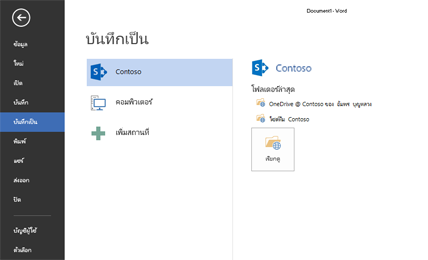
ฟีเจอร์และแอปพลิเคชัน Office บนเดสก์ท็อปบางอย่างจะไม่มีให้ใช้งานใน Windows RT รวมถึง , Access, Publisher และ Project สำหรับข้อมูลเพิ่มเติม ให้ดูที่ คำถามที่ถามบ่อยของ Office 2013 RT
นอกจากนี้คุณยังสามารถดาวน์โหลดแอป OneDrive for Business จาก Microsoft Store เพื่อเข้าถึงเอกสาร OneDrive for Business ของคุณได้จาก 
เข้าร่วมการประชุมแบบออนไลน์ด้วย Skype for Business Web App
ถ้าคุณไม่สามารถเข้าร่วมการประชุมแบบออนไลน์ได้โดยใช้ Skype for Business Web App การ Skype for Business เวอร์ชันบนเว็บที่ทำงานในเบราว์เซอร์ของคุณ สำหรับข้อมูลเพิ่มเติมเกี่ยวกับวิธีการใช้ Skype for Business Web App ให้ดูที่เข้าร่วมการประชุมจาก Skype For Business Web App











